صفحة الحملات¶
للوصول إلى نظرة عامة كاملة على جميع حملات التسويق الاجتماعي، افتح التطبيق ، وانقر على من القائمة الرئيسية. يؤدي القيام بذلك إلى الكشف عن صفحة منفصلة تحتوي على كل حملة في طريقة عرض كانبان الافتراضية.
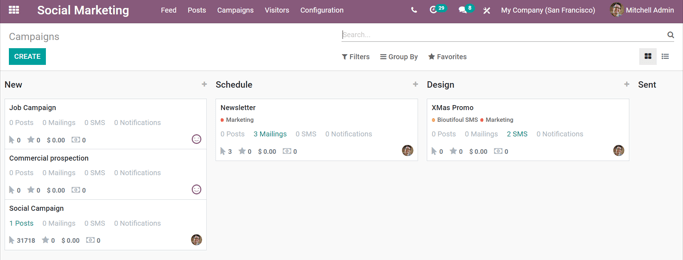
يمكن تحرير كل مرحلة في طريقة عرض كانبان، من خلال النقر على رمز الترس الموجود على يسار + (علامة الزائد) - الموجود على يمين عنوان المرحلة.
ملاحظة
يظهر رمز الترس فقط عند تحريك المؤشر إلى يسار + (علامة الجمع). عند النقر على أيقونة الترس، تظهر قائمة منسدلة الخيارات: Fold، Edit Stage، و:guilabel:Delete.
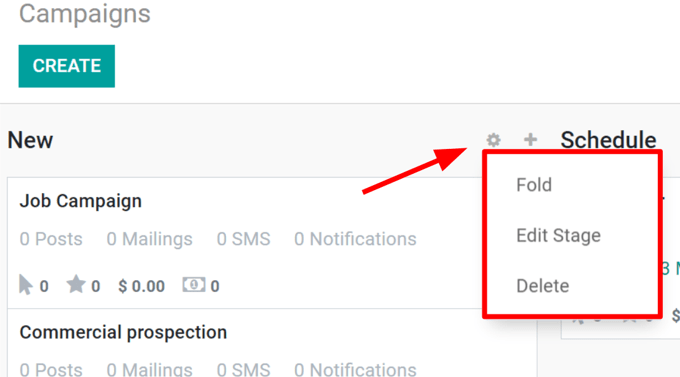
يؤدي النقر على Fold إلى تصغير عمود تلك المرحلة المحددة. يمكن استعادة عمود المرحلة عن طريق النقر على النسخة المطوية منه في لوحة التحكم الرئيسية الحملات في عرض كانبان الافتراضي.
يؤدي تحديد Edit Stage إلى ظهور نافذة منبثقة يمكن من خلالها تعديل اسم المرحلة وتسلسلها. إذا تم إجراء تغييرات، تأكد من النقر فوق Save.
يؤدي النقر على Delete إلى إزالة الجزء الرئيسي بالكامل.
ملاحظة
لإضافة مرحلة جديدة إلى المسار، قم بالتمرير الجانبي إلى اليمين في لوحة التحكم الحملات، وانقر فوق Add a Column، وأدخل المعلومات المطلوبة، ثم انقر فوق Add.
نصيحة
يمكن أيضًا عرض نفس معلومات حملة التسويق الاجتماعي الموجودة في لوحة التحكم Campaigns كقائمة، عن طريق تحديد خيار List، الموجود أسفل شريط البحث، في الزاوية العلوية اليمنى.
إضافة المحتوى والاتصالات إلى الحملات¶
إذا تم تثبيت الإعدادات والتطبيقات المناسبة (كما هو موضح أعلاه)، فهناك أربعة أشكال من خيارات الاتصال/المحتوى التي يمكن إضافتها إلى الحملات. يتم عرض كل خيار من هذه الخيارات كأزرار في الزاوية العلوية اليسرى من صفحة قالب الحملة.
Send New Mailing: reveals a blank email template on a separate page, in which the message can be fully customized in a variety of ways.
Send SMS: يكشف عن قالب SMS فارغ في صفحة منفصلة، حيث يمكن إنشاء اتصال SMS وتكوينه.
Send Social Post: reveals a blank social post template on a separate page, in which a post can be created, and applied to social media accounts that are already connected to the database.
Push Notification: يكشف عن قالب منشور اجتماعي فارغ مماثل في صفحة منفصلة، ومع ذلك، فإن خيارات Push Notification محددة مسبقًا في الحقل Post on.
أيًا كان شكل الاتصال الذي يتم إنشاؤه، فبمجرد اكتماله، يعود openucat إلى صفحة Campaign Template، ويعرض ذلك المحتوى الجديد في علامة التبويب المقابلة له (على سبيل المثال: Mailings, SMS, :guilabel :وسائل التواصل الاجتماعي و/أو الإشعارات الفورية).
عند إضافة المحتوى والاتصالات إلى الحملة، تظهر علامات التبويب الخاصة بهذه الوسائط المحددة، جنبًا إلى جنب مع مجموعة متنوعة من الأزرار التحليلية الذكية (على سبيل المثال: Revenues، Quotations، Leads، إلخ. ).
تعرض هذه الأزرار الذكية، الموجودة في الجزء العلوي من القالب، مقاييس مختلفة تتعلق بالحملة واتصالاتها ومحتواها المتنوع. يؤدي النقر على أي زر ذكي إلى ظهور صفحة منفصلة مخصصة لهذا العنصر المحدد من الحملة، مما يسمح بإجراء تحليل أسرع وأكثر تنظيماً.
ملاحظة
تم دمج تطبيق openucat التسويق الاجتماعي مع تطبيقات openucat الأخرى، مثل Sales، و*Invoicing*، و*CRM*، و*Website*.
أنظر أيضا
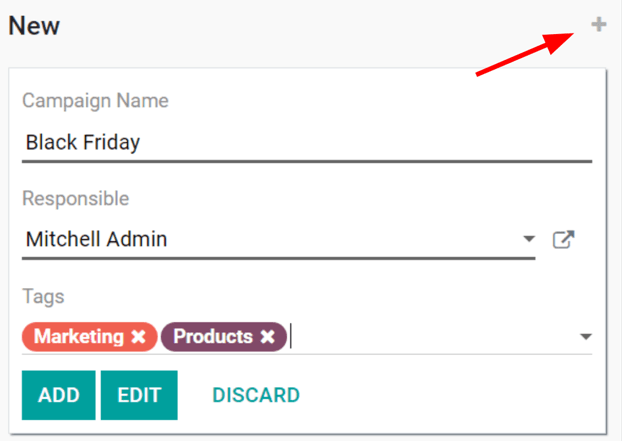
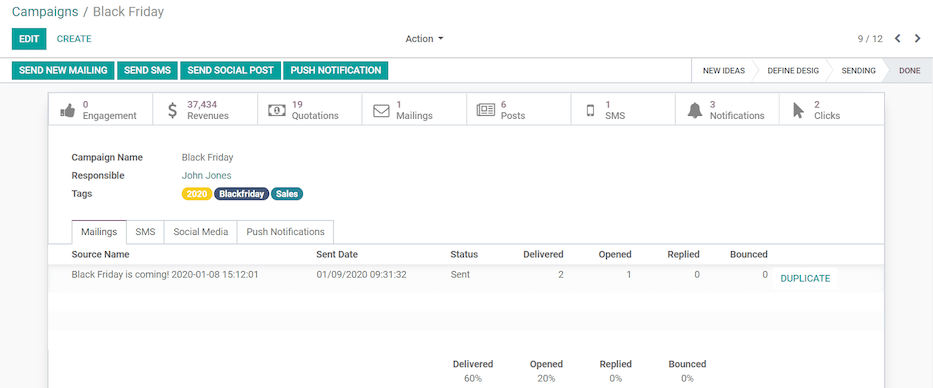
حملات التسويق الاجتماعي¶
تساعد حملات التسويق الاجتماعي الشركات على التواصل مباشرة مع السوق. تكون هذه الحملات مفيدة عند تقديم منتج جديد للعملاء، أو شرح قيمة المنتج أو الخدمة، أو عند الإعلان عن حدث قادم أو إصدار منتج.
تشتمل حملات التسويق الاجتماعي الأكثر فعالية عادةً على قنوات متعددة لزيادة توزيع المحتوى إلى أقصى حد، ويعمل تطبيق التسويق الاجتماعي الخاص بـ openucat كمركز تحكم فردي لرصد وتخطيط ونشر وتتبع وتحليل جميع المحتوى وقنوات المحتوى المتنوعة ضمن حملة واحدة. لوحة القيادة.